ファイルをGoogle Chromeから各種ストレージへ送れる拡張機能「Cloud Save」
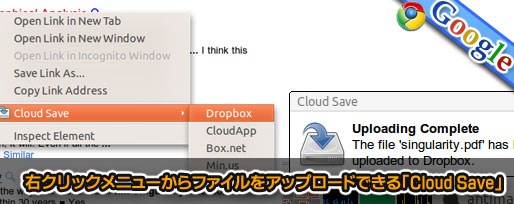
ブラウザから画像やzipファイルなどを保存するとき、通常であればPCのダウンロードフォルダに保存しますよね。
ですから、Flickrなどの画像サイトやDropboxのようなオンラインストレージへアップロードするには、一度ローカルへ保存し、それからアップロードする必要があるわけです。
その工程を楽にしてくれるのが、今回ご紹介するChrome 拡張機能です。
右クリックメニューからファイルをアップロードできる「Cloud Save」
「Cloud Save」は、Google Chromeでファイルのダウンロードリンクや画像を右クリックすると、コンテキストメニューから、各種ストレージサービスへファイルをダイレクトにアップロードできるChrome 拡張機能。
ファイルの種類によって、選べるサービスが変わるので、いつも使っているサービスへサクっと投稿することが可能です。
コンテキストメニューからファイルをアップロード
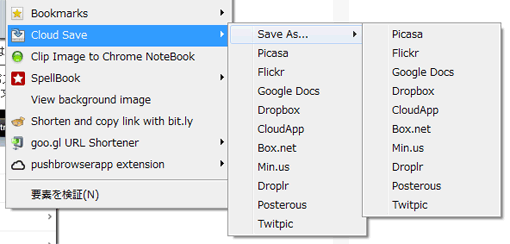
↑保存したい画像やファイルのダウンロードリンクを右クリックし、「Cloud Save」のメニューの中から、使いたいサービスを選べばアップロードが開始されます。
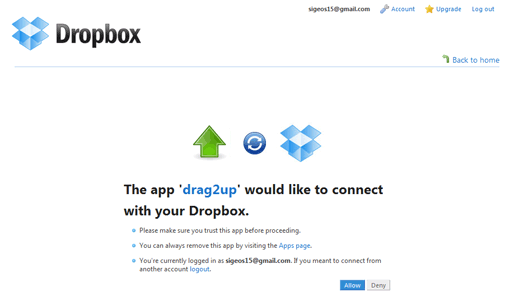
↑ログインが必要なサービスは、初回だけサービスとの接続許可をする作業が発生します。
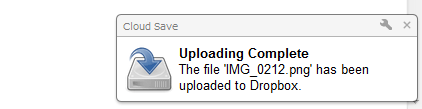
↑アップロードが完了するとデスクトップ通知が表示されます。
画像ファイルの対応サービス
画像ファイルに対応しているサービスは以下のとおりです。
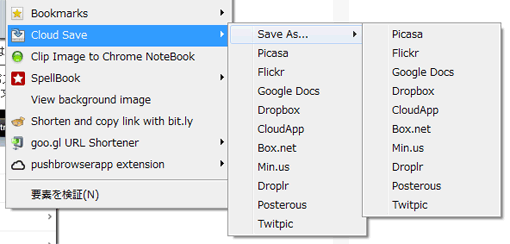
- Picasa
- Flickr
- Google ドキュメント
- Dropbox(トップディレクトリに保存)
- Twitpic
- CloudApp
- Box.net
- Min.us
- Droplr
- Posterous
通常ファイルの対応サービス
対応していないファイル形式は、それぞれのストレージサービスに準ずるものになっています。
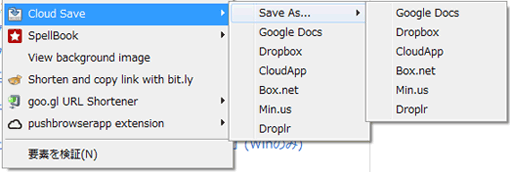
- Google ドキュメント
- Dropbox
- CloudApp
- Box.net
- Min.us
- Droplr
アップロードできないファイル形式にはエラー通知
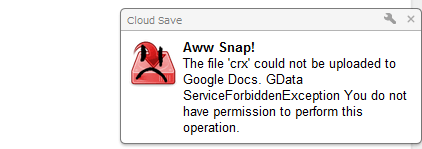
↑例えばGoogleドキュメントに.crx形式のファイルをアップロードしようとすると、上記画像のようなエラー通知が出てきます。
興味のある方はCloud Save で拡張機能をインストールしてください。
今回対応しているサービスには、Dropboxのように指定フォルダにダウンロードすれば同期されるものもありますが、ファイルによって利用サービスを使い分けているときには非常に便利ですね。
- あなたを天才にするスマートノート

- 価格:¥ 1,575
- 平均評価:★★★★★
- 納期:在庫あり。
- Amazon で詳細を見る by iPhoneで会社を活性化
この記事を読んだ方は以下の記事もご覧いただいています
- 前の記事: iPad 2とMOTOROLA XOOMのサイズ比較も視覚的におこなえる「Compare-Sizes」
- 次の記事: Chrome拡張機能の管理が楽になる「Extensions Switcher」
- ジャンル: Google Chrome 拡張機能, ストレージ
